FAQ CDやUSBメモリに住所録などのデータをバックアップする方法 【筆まめ】
- 回答
下記より操作手順をご参照ください。
Windows 11 /10で保存する場合【1】
書き込み可能なディスクをドライブにセットします。
Windowsのスタートボタンを右クリックし、[エクスプローラー]をクリックします。
【2】
左側から[PC]をクリックし、[CD/DVDドライブ]を右クリックし、[開く]をクリックします。「ディスクの書き込み」画面でディスクの名前を入力し(1)、[次へ]ボタンをクリックします。(2)
ディスクのフォーマットが開始されます。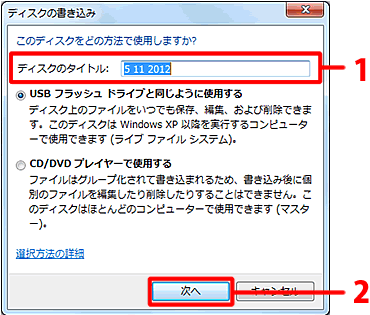
【3】
デスクトップ画面で、キーボードの[Windows]キー(旗のマーク)を押しながら、[E]キーを押します。表示されるメニューから[PC]をクリックします。
左側の[ドキュメント]をクリックし、[筆まめ]フォルダをダブルクリックします。
ディスクに保存する住所録を右クリックし[コピー]をクリックします。※Windows11の場合は、コピーのアイコンをクリックします。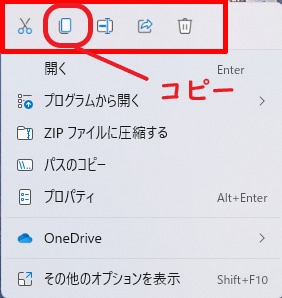
※[筆まめ]フォルダは標準の保存先です。任意のフォルダに保存している場合は、保存先を開いてください。
【4】
[PC]を開き、[CD/DVDドライブ]を右クリックし[開く]をクリックします。
画面の空白部分で右クリックし、[貼り付け]をクリックするとファイルがディスクにコピーされます。※Windows11の場合は、画面の空白部分で右クリックし[貼り付けのアイコン]をクリックしてください。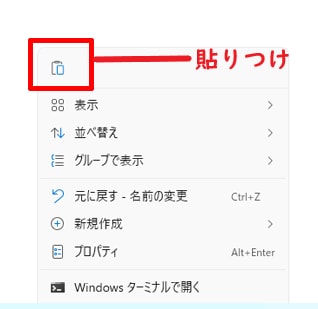
【5】
[CD/DVDドライブ]を右クリックし、[セッションを閉じる]をクリックします。
Windows 11 /10で保存する場合【1】
使用するUSBメモリ、SDカード等をパソコンにセットします。Windowsの[スタート]ボタンを右クリックし、[エクスプローラー]-[ドキュメント]-[筆まめ]フォルダの順に開きます。※[筆まめ]フォルダは標準の保存先です。任意のフォルダに保存している場合は、保存先を開いてください。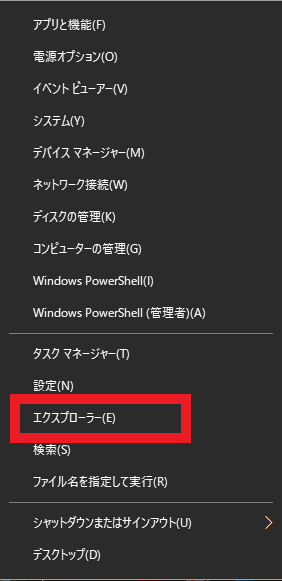
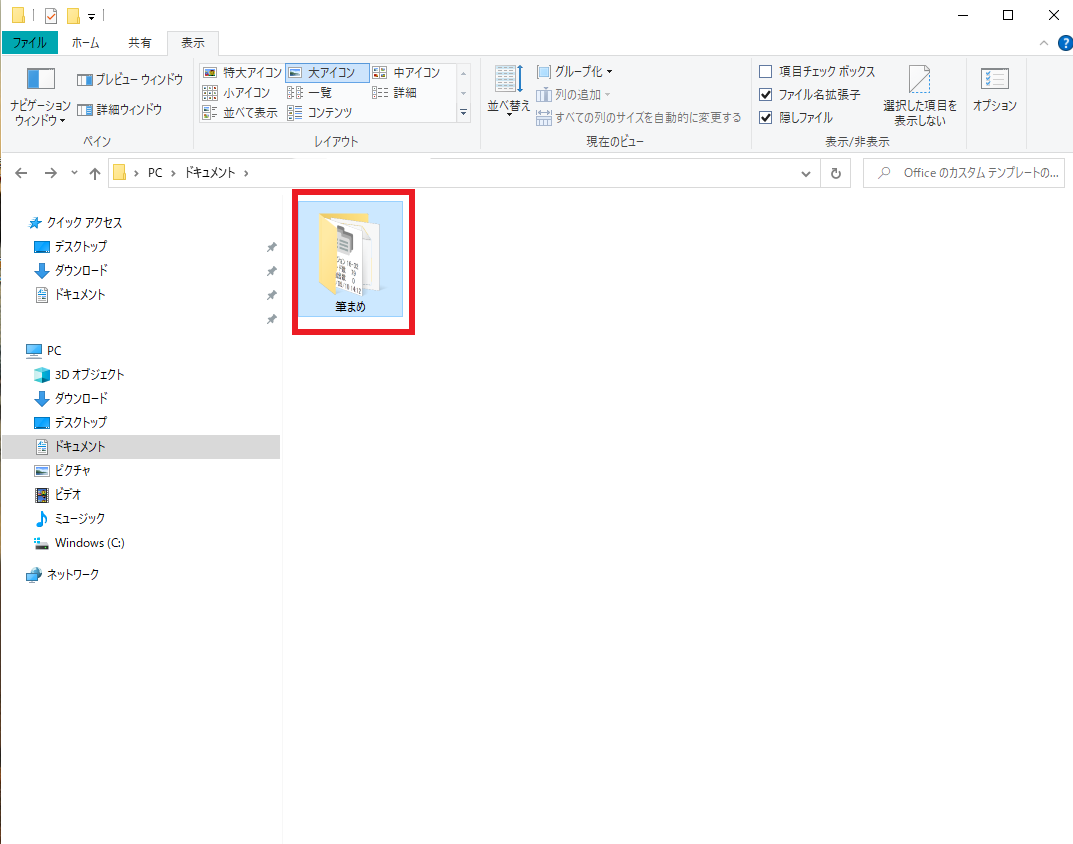
【2】
ディスクに保存する住所録を右クリックし[コピー]をクリックします。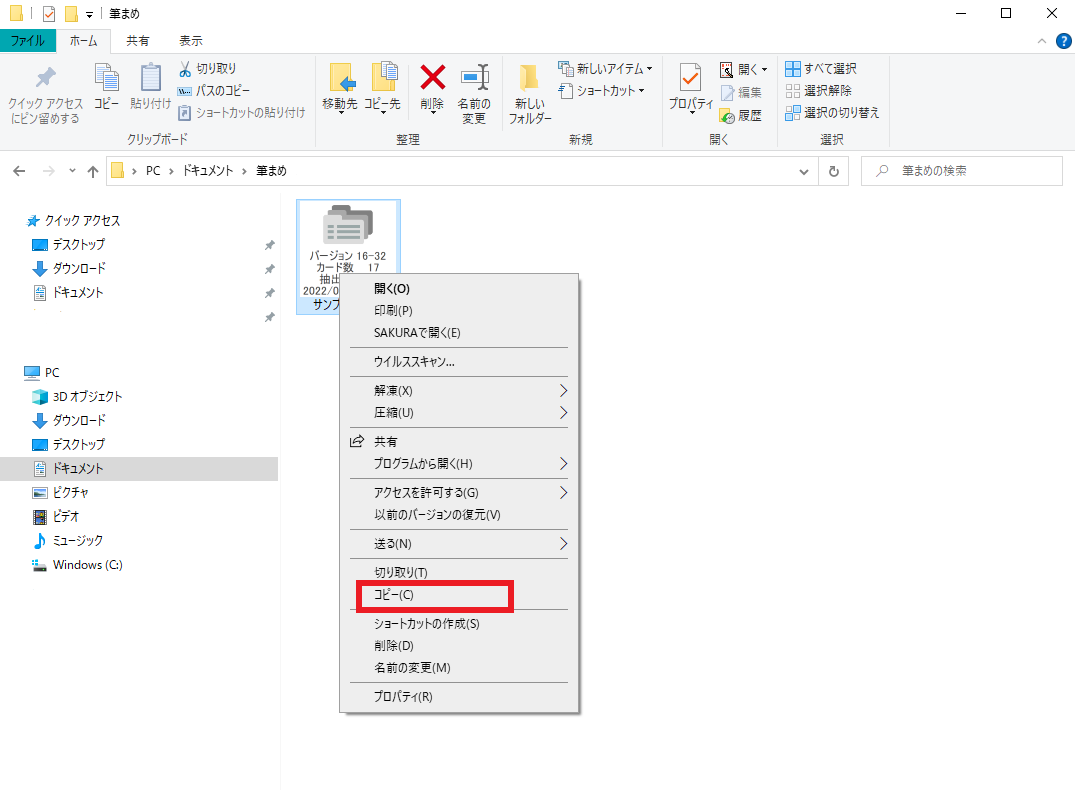 ※Windows11の場合は、住所録を右クリックし[コピーのアイコン]をクリックします。
※Windows11の場合は、住所録を右クリックし[コピーのアイコン]をクリックします。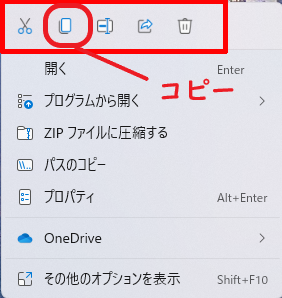
【3】
[PC]をクリックし、[USBメモリ]をダブルクリックします。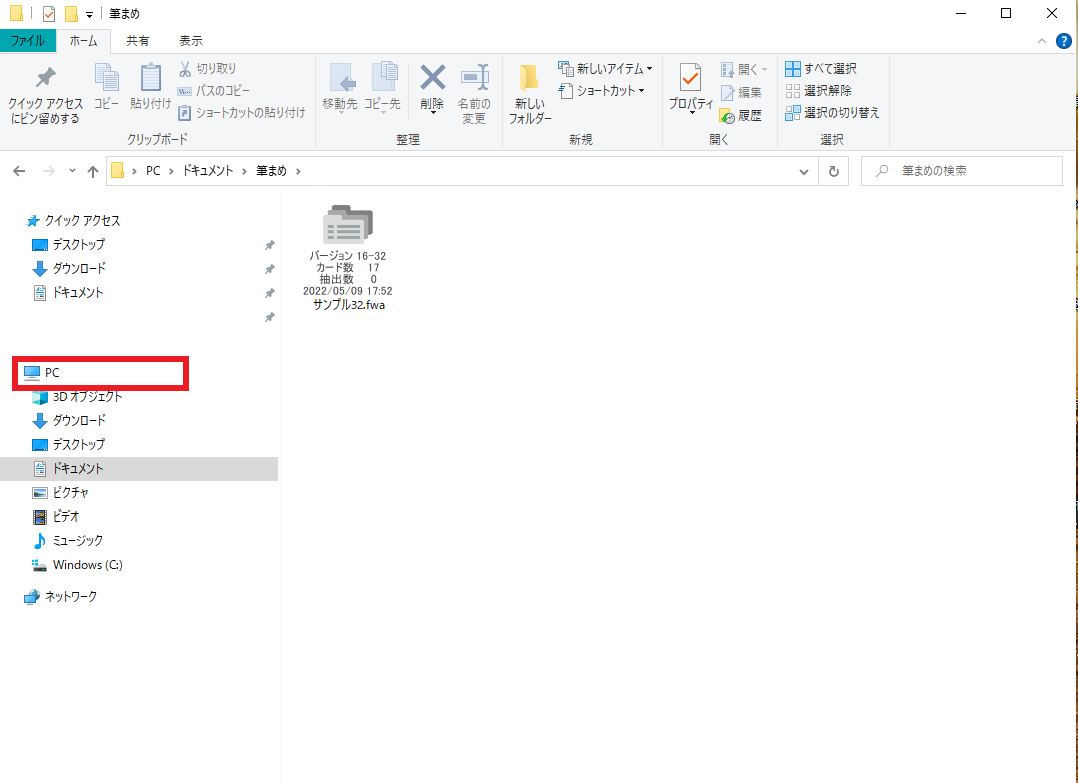
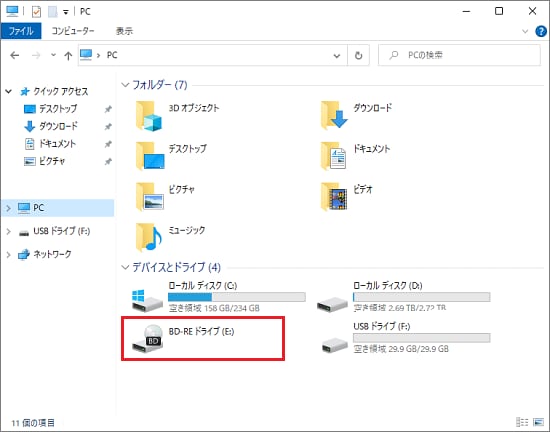
【4】
空白部分で右クリックし、[貼り付け]をクリックします。保存が完了すると、住所録のアイコンが表示されます。データの送受信が行われていないことを確認してから、USBメモリを取り外してください。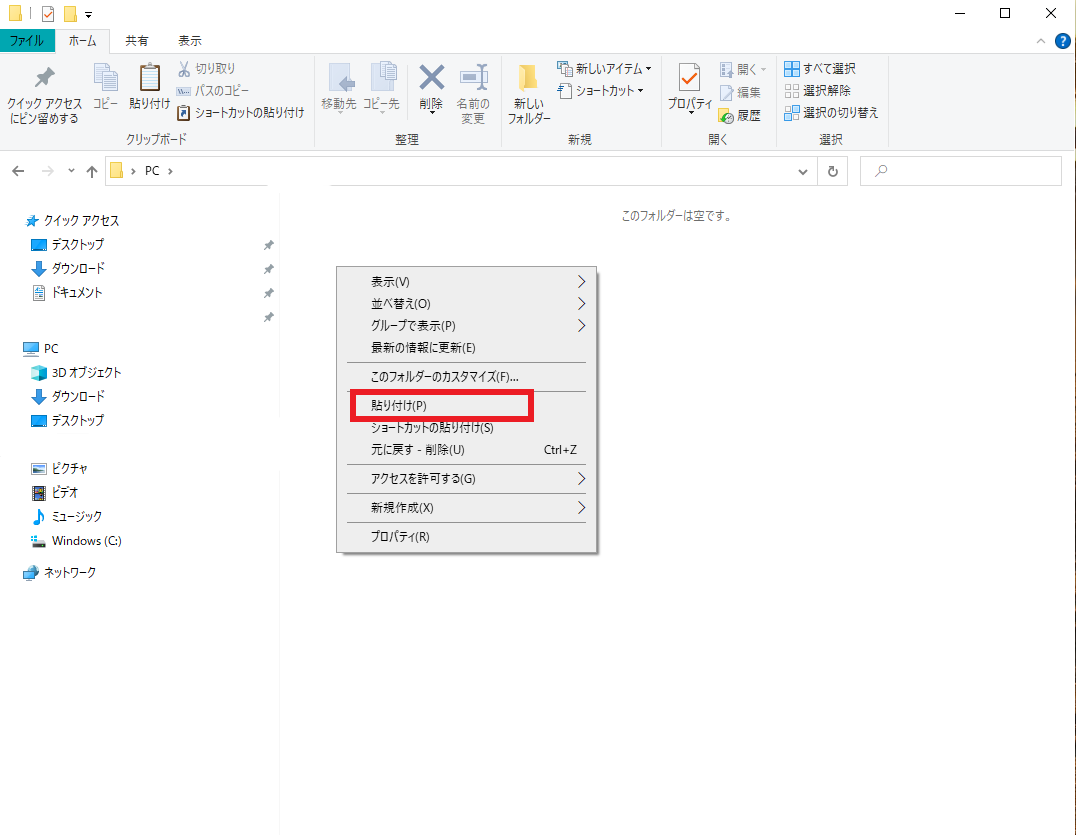 ※Windows11の場合は、空白部分で右クリックし、[貼り付けのアイコン]をクリックします。
※Windows11の場合は、空白部分で右クリックし、[貼り付けのアイコン]をクリックします。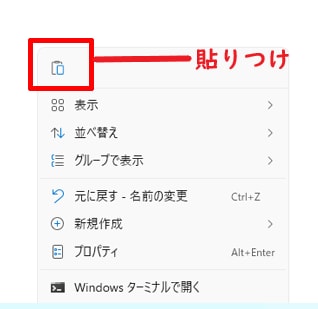
管理番号:19749 / 作成日時:2023/07/06 04:05:00 PM
参考になりましたか?
上記のFAQで解決しなかった場合、下記よりお問い合わせください。